آموزش نصب فتوشاپ جدید 2023 ✔️(+فیلم رایگان)
تصور کنید دنیای دیجیتال بدون فتوشاپ چگونه بود؟ خیلی از تصاویر، طراحیها و هنرهای دیجیتال…

رایگان!
فقط برای نفر دیگر موجود است
تصور کنید دنیای دیجیتال بدون فتوشاپ چگونه بود؟ خیلی از تصاویر، طراحیها و هنرهای دیجیتال که روزانه مشاهده میکنیم، هرگز به وجود نمیآمدند. فتوشاپ یک نرمافزاری که هر گرافیست، عکاس یا طراح حرفهای نمیتواند بدون آن وارد بازار کار شود، اکنون در نسخه 2023 خود، با امکاناتی بینظیر در دسترس شما است؛ اما برای استفاده از این ابزار قدرتمند، باید ابتدا آن را بهدرستی نصب و فعال کنید.
در این مقاله، نهتنها مراحل نصب فتوشاپ 2023 را به شما آموزش خواهیم داد، بلکه شما را با جزئیات دقیق و نکات کلیدی در این فرآیند آشنا میکنیم. همراه ما باشید و با دانلود و نصب این نرمافزار شگفتانگیز، مهارتهای گرافیکی خود را به سطحی جدید برسانید و از این سفر آموزشی لذت ببرید، درنهایت باقدرت بیشتری شروع به کارکنید. به یاد داشته باشید، این راهنمای جامع و ویدئویی رایگان، تنها چند دقیقه از وقت شما را میگیرد اما دنیایی از امکانات را به شما هدیه میدهد.
آموزش نصب فتوشاپ جدید 2023
در میان کاربران، فتوشاپ یکی از برنامههای گرافیکی محبوب است. در واقع هر شخصی که به هر نحوی با کارهای گرافیکی درگیر است، نیاز دارد که آخرین نسخه فتوشاپ را روی ویندوز خود نصب و استفاده کند. خبر خوب این است که شما میتوانید به راحتی برنامه فتوشاپ را دانلود کنید و سپس با دنبال کردن مراحل نصب، آن را به راحتی روی کامپیوتر خود نصب کنید. به دلیل اهمیت برنامه فتوشاپ در کسب و کارها، در این مقاله تصمیم گرفتیم نحوه نصب و فعالسازی آن را به شما آموزش دهیم.
مهمترین قسمت پس از نصب فتوشاپ یادگیری کار با این نرمافزار قدرتمند است، پک آموزشی فتوشاپ 2024 از موشن کده یک مجموعه جامع و کاربردی است که باهدف آموزش از مبتدی تا پیشرفته طراحیشده است. این دوره فتوشاپ با چندین ساعت ویدئو آموزشی باکیفیت بالا، تمرینات عملی و پروژههای واقعی است که به کاربران کمک میکند تا مهارتهای حرفهای در فتوشاپ کسب کنند، همچنین با پشتیبانی 2 ساله در تلگرام و واتساپ مشکلات پیش رو را رفع میکنید. با استفاده از این پک، شما میتوانید بهسرعت و بهصورت کاربردی تکنیکهای مختلف طراحی، ویرایش عکس و ایجاد جلوههای ویژه را بیاموزید و به یک طراح حرفهای تبدیل شوید. این فرصت بینظیر را از دست ندهید و همین حالا برای تهیه این پک اقدام کنید تا به جمع حرفهایهای فتوشاپ بپیوندید.
در زیر، آموزش مراحل نصب فتوشاپ 2023 را بررسی میکنیم:
- دریافت نرمافزار: برای شروع، نسخه مناسب فتوشاپ را از سایت رسمی Adobe دریافت کنید. مطمئن شوید که نسخه مطابق با سیستم عامل ویندوز خود را انتخاب کردهاید.
- دانلود فایل نصب: پس از انتخاب نسخه مورد نظر، فایل نصب فتوشاپ را دانلود کنید. این فایل معمولاً یک فایل اجرایی با پسوند “.exe” است.
- اجرای فایل نصب: پس از دانلود فایل نصب، دوبار کلیک بر روی آن را انجام دهید تا فرآیند نصب آغاز شود.
- پذیرفتن شرایط و مقررات: در مرحله بعد، شما باید شرایط و مقررات استفاده از فتوشاپ را مطالعه کنید و آنها را بپذیرید. برای ادامه، باید گزینه “قبول” یا “Accept” را انتخاب کنید.
- انتخاب مکان نصب: سپس، شما باید مکانی برای نصب فتوشاپ روی سیستم خود انتخاب کنید. معمولاً پیشنهاد میشود مسیر پیشفرض را قبول کنید، اما میتوانید مسیر دلخواه خود را نیز انتخاب کنید. سپس بر روی “Next” کلیک کنید.
- انتخاب اجزای نصب: در این مرحله، شما میتوانید اجزایی که میخواهید نصب شوند را انتخاب کنید. به طور پیشفرض، تمام اجزا نصب خواهند شد. برای ادامه، بر روی “Next” کلیک کنید.
- شناسایی و ثبت نام: در این مرحله، شما باید برای استفاده از فتوشاپ در سیستم خود، ثبت نام یا ورود با حساب Adobe خود را انجام دهید. اگر حساب Adobe ندارید، میتوانید یکی بسازید.
- نصب نرمافزار: با تایید تنظیمات انتخابی و شروع فرآیند نصب، اکنون فتوشاپ روی سیستم شما نصب خواهد شد. این فرآیند ممکن است چند دقیقه به طول بیانجامد.
- پایان نصب: پس از اتمام نصب، شما میتوانید فتوشاپ را اجرا کنید و از آن استفاده کنید. اکنون شما آماده استفاده از این نرمافزار قدرتمند برای ویرایش و طراحی تصاویر خود هستید.
با اتمام این مراحل، یاد گرفتهیم چگونه فتوشاپ را نصب کنیم از آن استفاده کنیم.
فتوشاپ یکی از نرمافزارهای گرافیکی محبوب است که توسط بسیاری از کاربران استفاده میشود. در واقع، هر کسی که به هر دلیلی به طراحی گرافیکی علاقه دارد، نیاز دارد که آخرین نسخه این نرمافزار را بر روی ویندوز خود نصب کند تا بتواند از آن بهره ببرد. خبر خوب این است که شما میتوانید به راحتی فتوشاپ را دانلود کرده و با دنبال کردن مراحل نصب، آن را روی کامپیوترتان نصب کنید. به دلیل اهمیت بسیار برنامه فتوشاپ در کسب و کارها، در این مقاله قصد داریم به شما نشان دهیم چگونه فتوشاپ را نصب کرده و فعال کنید. بنابراین، اگر به دنبال یک آموزش گام به گام برای نصب فتوشاپ روی کامپیوترتان هستید، تا آخرین قدم این مقاله را با ما همراهی کنید. اگر به تازگی با فتوشاپ آشنا شدید می توانید مقاله ی کاربردهای فتوشاپ را مطالعه کنید و یا اگر به دنبال کسب درآمد از فتوشاپ هستید پیشنهاد دارم رو لینک هدف کلیک کنید تا با روش ها و میزان درآمد فتوشاپ آشنا شوید.
راهنمای نصب فتوشاپ Adobe Photoshop
نسخههای فتوشاپ از سال 2018 تا 2023 همگی روش نصب یکسانی دارند. این نسخهها به صورت پیشفعال به شما ارائه میشوند، به این معنا که پس از نصب فتوشاپ، نیازی به دانلود کرک یا استفاده از سریال نمیباشد و نرمافزار با تمامی قابلیتهایش آماده به کار است.
برای نصب نسخه مورد نظر فتوشاپ، ابتدا آن را از صفحه “دانلود فتوشاپ” دریافت نمایید. دقت داشته باشید که اگر نسخه مورد نظر دارای ۲ بخش (پارت) باشد، باید هر دو بخش را دانلود کنید. فایلهای دانلودی به صورت فایلهای فشرده با پسوند RAR ارائه شدهاند، بنابراین برای استخراج آنها نیاز به نرمافزار Winrar دارید.
مرحله ۱: پس از دانلود فتوشاپ، به مسیر ذخیرهسازی دانلودهایتان بروید. سپس روی پارت ۱ فتوشاپ کلیک راست نمایید و گزینه “Extract Here” را انتخاب کنید. اگر فایل دانلودی شما دارای ۲ بخش است، با استخراج پارت ۱، پارت دوم نیز به صورت خودکار استخراج خواهد شد.
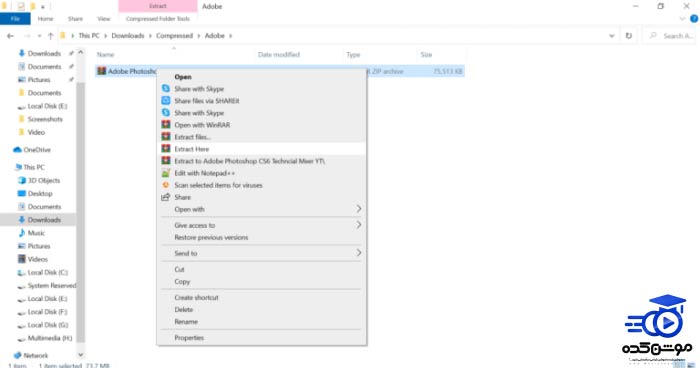
مرحله دوم: پس از پایانیافتن عملیات استخراج، یک پوشه به نام Adobe Photoshop در اختیار شما قرار خواهد گرفت. وارد این پوشه شده و فایل نصبی (Setup.exe یا Set-up.exe) را اجرا کنید. پس از اجرای فایل نصبی، تصویر زیر نمایش داده میشود.
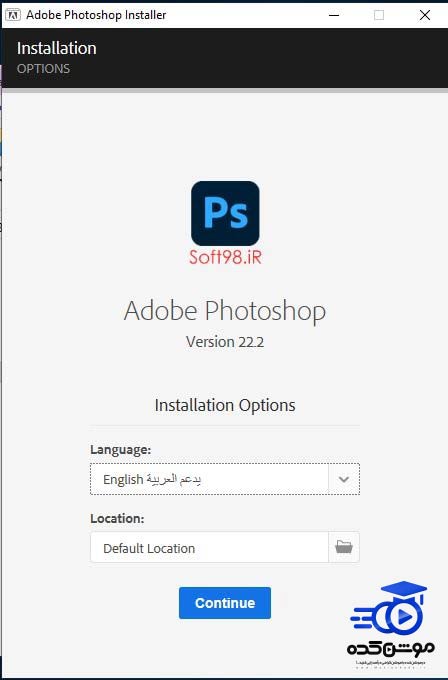
مرحله ۳: در این گام باید زبان (Language) و مسیر نصب (Installation Path) برای فتوشاپ را انتخاب نمایید. زبان را به English تنظیم کنید و برای مسیر نصب از یک درایوی استفاده کنید که حداقل دارای ۴ گیگابایت فضای خالی باشد. توجه داشته باشید که این ۴ گیگابایت تنها برای نصب برنامه فتوشاپ مورد نیاز است و به منظور اجرای صحیح برنامه، حداقل ۲۰ گیگابایت فضای خالی در درایو مورد نظر را فراهم آورید. پس از انتخاب زبان و مسیر نصب، روی گزینه Continue کلیک کنید تا فرآیند نصب آغاز گردد.
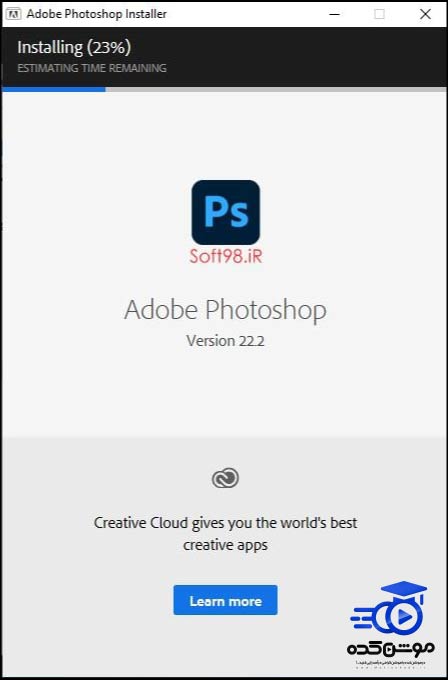
مرحله ۴: همانگونه که در تصویر بالا آشکار است، نرم افزار فتوشاپ با موفقیت نصب شده است. میزان نصب با کاراکتر % در بالای صفحه نمایش داده میشود. مدت زمان نصب این نرم افزار ممکن است بسته به سخت افزار شما بین ۱ تا ۵ دقیقه یا حتی بیشتر طول بکشد. لطفاً تا رسیدن مرحله نصب به ۱۰۰% شکیبا باشید.
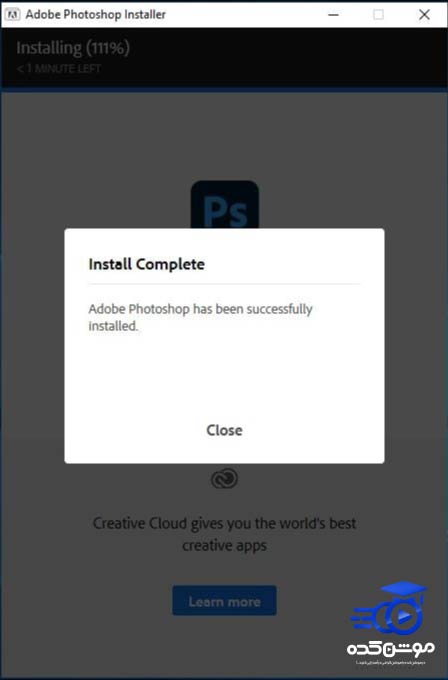
مرحله ۵: در این مرحله، نصب نرمافزار فتوشاپ با موفقیت انجام شده و پیام “Install Complete” برای شما نمایش داده میشود. برای بستن فایل نصبی، روی دکمه “Close” کلیک کنید.
- تبریک میگوییم! نرمافزار فتوشاپ (نسخههای ۲۰۲۳ تا ۲۰۱۸) با موفقیت بر روی سیستم عامل شما نصب شده است. برای اجرای برنامه فتوشاپ، آن را از طریق دسکتاپ یا از منوی “Start” اجرا کنید.
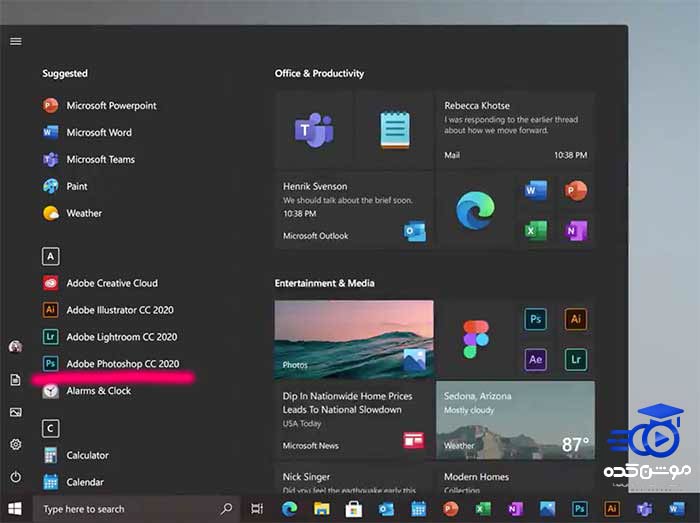
نحوه نصب فتوشاپ نسخه ۲۰۱۷ (و قدیمی تر):
هنگام نصب، رابط کاربری این نسخه با نسخههای جدیدتر که در بالا اشاره شد، تفاوتهای زیادی دارد. همچنین باید بعد از نصب فتوشاپ ۲۰۱۷، فعالسازی آن را به صورت دستی انجام دهید. برای انجام این فعالسازی، از نرمافزار AMT Emulator استفاده میشود که آموزش تصویری آن پس از نصب در دسترس قرار دارد.
مرحله ۱: در ابتدا، بر اساس نسخه ۳۲ یا ۶۴ بیتی سیستم عامل خود، فتوشاپ ۲۰۱۷ را دانلود کنید. بعد از دانلود، بر روی فایل دانلود شده کلیک راست کرده و گزینه “Extract Here” را انتخاب کنید تا مرحله استخراج محتویات نصب آغاز شود.
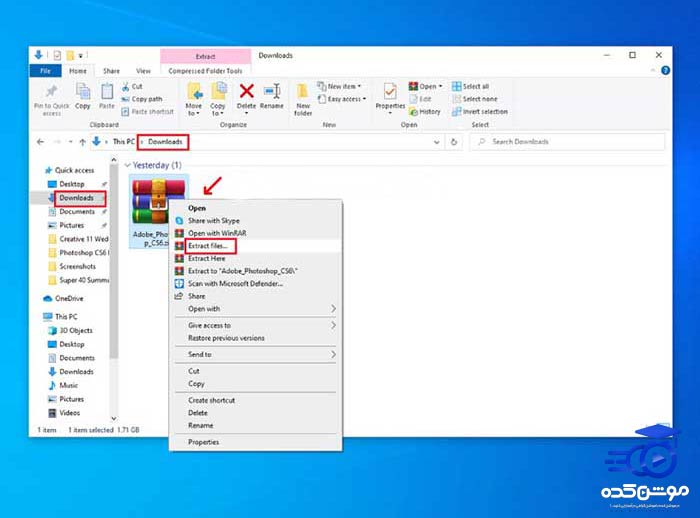
مرحله ۲: پس از اکسترکت کردن فایل زیپ، یک پوشه جدید به نام “Adobe.Photoshop 2017” در دسترس شما قرار دارد. قبل از ادامه به مرحله بعد، لطفاً اتصال اینترنت خود را در این مرحله قطع کنید.
مرحله ۳: پس از قطع اتصال اینترنت، وارد پوشه “Adobe Photoshop 2017” شده و بر روی فایل نصبی (Setup.exe یا Set-up.exe) کلیک کنید. با انجام این کار، فرآیند نصب برنامه فتوشاپ آغاز میشود. لطفاً منتظر بمانید تا نشانگر سبز به طور کامل پر شود.
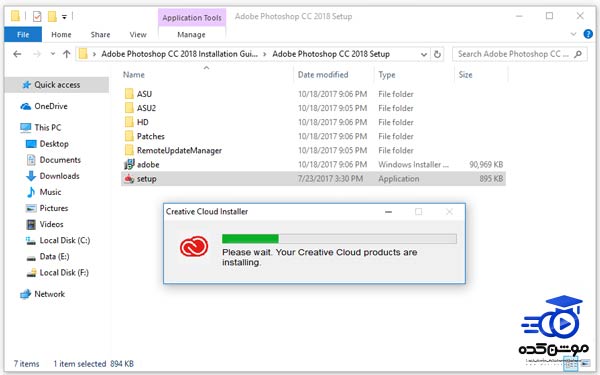
مرحله ۴: پس از به پایان رسیدن روش نصب فتوشاپ، یک پیغام مشابه به شما نمایش داده میشود. بر روی دکمه “تایید” یا “OK” کلیک کنید.
مرحله ۵: حالا به آیکون فتوشاپ ۲۰۱۷ روی دسکتاپ خود یا در منوی استارت رفته و روی آن کلیک کنید. اجرای برنامه، صفحهای مشابه به شکل زیر را نمایان میکند. در این مرحله، باید روی گزینه “Sign-in Later” کلیک کنید.
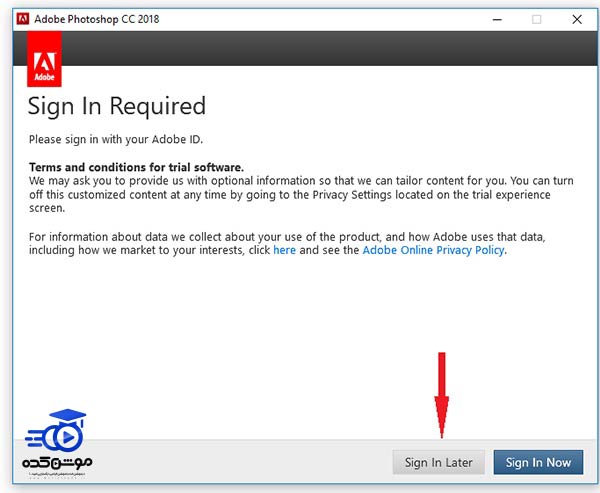
مرحله ۶: در ادامه، روی گزینه “Start Trial” کلیک کنید. این کار باعث میشود نرم افزار فتوشاپ به مدت ۳۰ روز به صورت آزمایشی برای شما فعال شود. با این حال، با استفاده از کرکی که در ادامه لینک دانلود و آموزش آن را ارائه دادهایم، شما میتوانید نسخهٔ نامحدود فتوشاپ ۲۰۱۷ را فعال کنید.
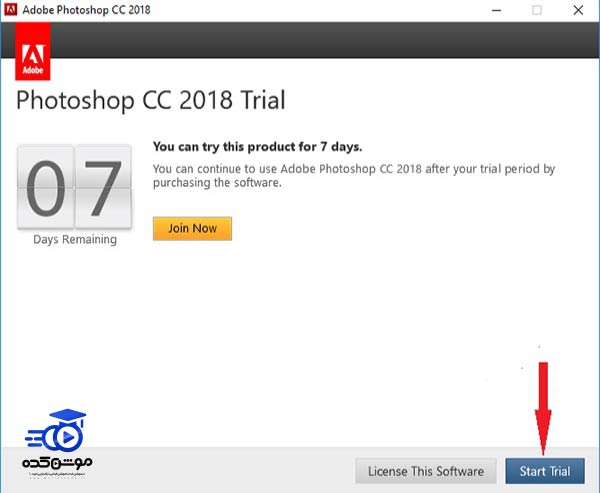
مرحله ۷: در پایان، روی دکمه “Accept” کلیک کنید تا فرآیند نصب فتوشاپ ۲۰۱۷ به پایان برسد. اگر برنامه به طور خودکار باز شد، آن را ببندید و سیستم خود را دوباره راهاندازی کنید. حالا به مرحله فعالسازی فتوشاپ ۲۰۱۷ بیپایان میپردازیم!
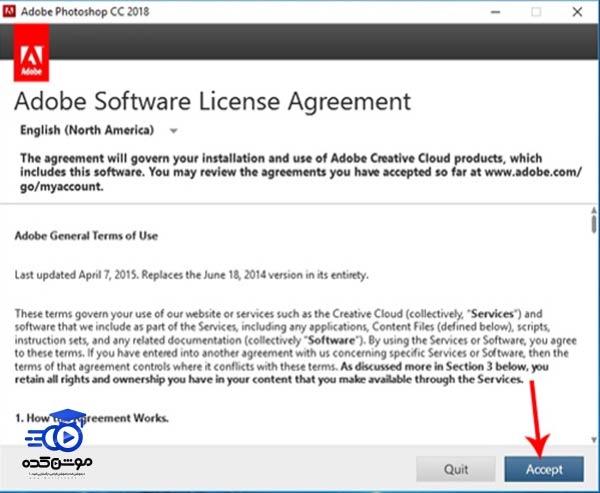
فعال سازی و کرک فتوشاپ ۲۰۱۷:
مرحله 1: در ابتدا، کرک AMT Emulator را دانلود کنید. این کرک به عنوان یک ابزار آسان برای فعالسازی محصولات معروف Adobe شناخته میشود و با تنها چند کلیک، میتوانید Adobe Photoshop 2017 خود را فعال کنید.
توجه داشته باشید که بسیاری از نرمافزارهای ضدویروس ممکن است فایل کرک فتوشاپ را به عنوان یک تهدید یا فایل مخرب تشخیص دهند. با این حال، این کرک هیچ مشکلی برای سیستم عامل ویندوز شما ایجاد نخواهد کرد و تنها برای فعالسازی فتوشاپ استفاده میشود. بنابراین، حتماً قبل از اجرای کرک، آنتیویروس خود را غیرفعال کنید.
مرحله 2: پس از دانلود کرک، روی فایل فشرده (ZIP) کلیک راست کنید و گزینه “Extract Here” را انتخاب کنید. سپس روی فایل “adobe.snr.patch.v2.0-painter.exe” کلیک راست کرده و گزینه “Run as Administrator” را انتخاب کنید.
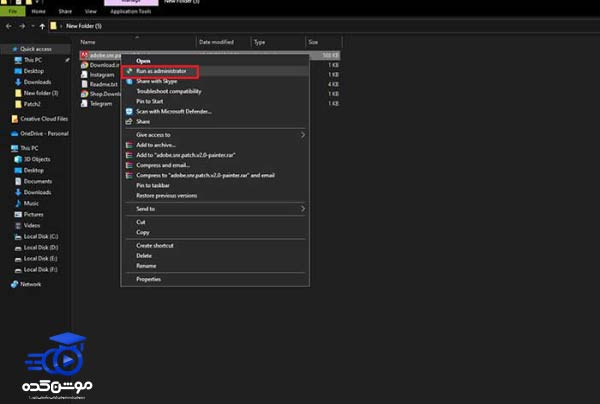
مرحله ۳: پس از باز شدن فعالساز، از فهرست Patch، گزینه Adobe Photoshop CC 2017 را انتخاب نمایید. (توجه داشته باشید که در صورتی که سیستم عامل شما ۳۲ بیتی باشد، گزینه Adobe Photoshop 2017 32bit و اگر سیستم عامل شما ۶۴ بیتی باشد، گزینه Adobe Photoshop 2017 64bit را انتخاب نمایید.)
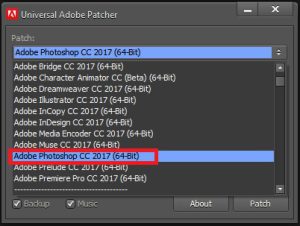
مرحله ۴: در این مرحله باید بر روی گزینه “Patch” کلیک کنید. با انجام این کار، یک صفحه جدید برای شما باز میشود که شما باید مسیر فایل amtlib.dll را برای فعالسازی وارد کنید. این فایل در مسیر نصب Adobe Photoshop CC 2017 قرار دارد. به عنوان مثال، اگر نرمافزار فتوشاپ را در درایو D نصب کردهاید، میتوانید فایل amtlib.dll را در مسیر زیر پیدا کنید:
D:\ProgramFiles\Adobe Photoshop CC 2017
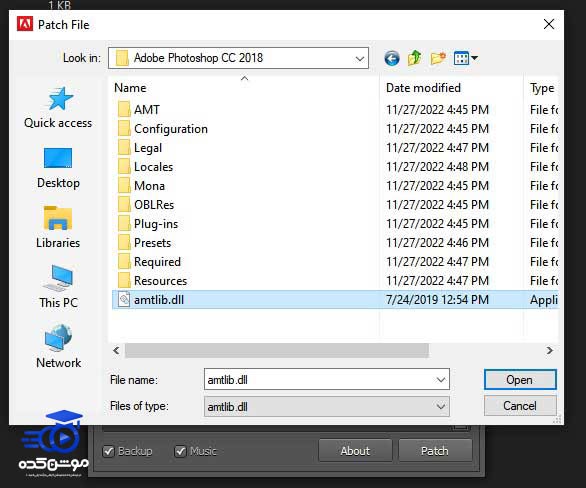
مرحله ۵: پس از کشف فایل amtlib.dll در مسیر نصب Adobe Photoshop، روی دکمه Open کلیک کنید. این اقدام باعث فعالسازی Adobe Photoshop ۲۰۱۷ میشود و پیام “Patching Done” نمایش داده میشود.
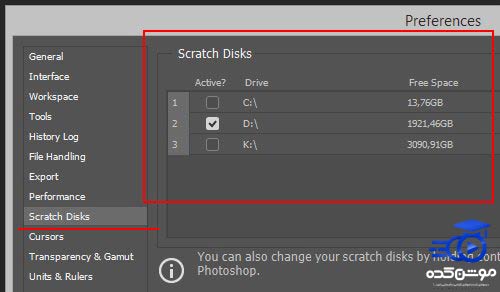
مرحله ۶: حال، سیستم خود را مجدداً راهاندازی کنید. پس از بازگشت به حالت عادی، شما میتوانید به طور دائمی از نسخه ۲۰۱۷ فتوشاپ استفاده کنید!
رفع مشکلات نصب فتوشاپ Adobe Photoshop
- هنگام نصب نرمافزار فتوشاپ ۲۰۱۷، لطفاً حتماً اتصال اینترنت را قطع نمایید.
- اگر در زمان نصب فتوشاپ با پیامی مشابه تصویر زیر مواجه شدید، این معناست که فضای کافی برای نحوه نصب فتوشاپ 2023 و دیگر نسخه ها در درایو شما موجود نمیباشد. در چنین شرایطی، باید مسیر دیگری را برای نصب فتوشاپ انتخاب نمایید. (حداقل ۴.۱ گیگابایت فضای خالی برای نصب فتوشاپ لازم است)
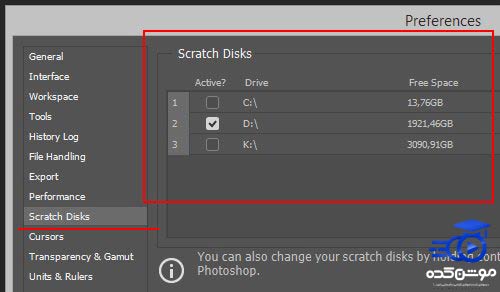
-
اگر در هنگام استخراج فایلهای فتوشاپ با پیامهای خطایی مانند “This File Is Corrupted” روبرو شدید، میتوانید با تعمیر فایل آرشیو، این مشکل را حل کنید. برای این منظور، به قسمت ابزارها (Tools) در فتوشاپ بروید و گزینه “Repair Archive” را انتخاب نمایید. سپس گزینه اول را برای تعمیر انتخاب کرده و مسیر پیشفرض را تأیید کنید. به اجازه دهید تا عملیات تعمیر فایل زیپ به پایان برسد، سپس به مسیر پیشفرض بروید و فایل زیپ را دوباره باز کرده و استخراج نمایید.
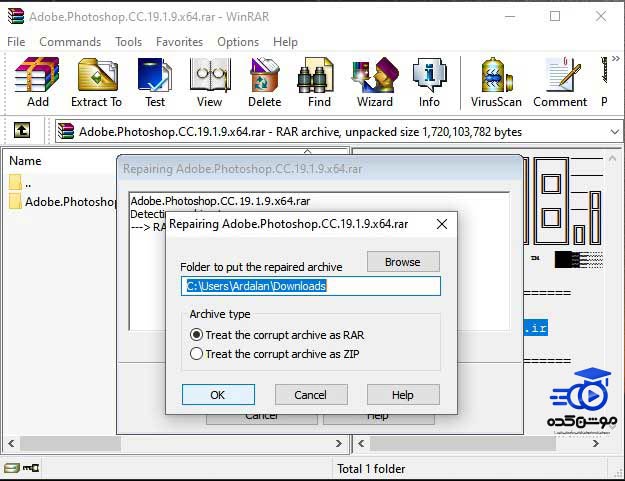
- اگر در حین اجرای نرمافزار فتوشاپ با ارورهای DLL مواجه شدید، لطفاً آخرین نسخه Microsoft Visual C++ Runtime را نصب نمایید.
- در صورتی که پس از نصب فتوشاپ، آیکن برنامه بر روی دسکتاپ ایجاد نشد، به منوی Start بروید و از آنجا یک شورتکات برای برنامه ایجاد کنید.
- برای استفاده از فیلترهای عصبی (Neural filters) در نسخه 2023 فتوشاپ (نسخه 24)، پوشه Adobe را با فایل Readme در مسیری که آن نوشته شده است جایگزین نمایید. سپس برای فعالسازی فیلترها، به اینترنت متصل شده و از داخل برنامه وارد شوید و به عنوان کاربر ثبتنامی وارد شوید.
قبل از هرچیزی، فرم درخواست مشاوره را تکمیل کنید!
دوره های مرتبط
خروجی گرفتن از پریمیر (اکسپورت) ✔️(+آموزش ویدئویی)
در این آموزش ویدئویی رایگان از موشن کده به سراغ نحوه ی خروجی گرفتن از پریمیر (رندر گرفتن) به صورت اصولی و استاندارند می پردازیم.
آموزش سمبل ها در ایلوستریتور 💙(+فیلم رایگان)
در این آموزش ویدئویی رایگان ایلوستریتور از موشن کده به سراغ آموزش کاربرد سمبل ها در ایلوستریتور که ابزار ایجاد کپی است می پردازیم.
آموزش کار با مارکرها در افترافکت در 18 دقیقه رایگان
در این آموزش ویدئویی رایگان افترافکت از آکادمی موشن کده به آموزش کار با مارکرها در افترافکت یا نشانه گذاری با بررسی تنظیمات کامل می پردازیم.
آموزش رایگان بالا بردن کیفیت عکس در فتوشاپ
دراین قسمت از سری آموزش رایگان موشن کده به سراغ آموزش افزایش (بالا بردن) کیفیت عکس در فتوشاپ به شکل ویدئویی و اصولی می پردازیم.
نظرات
رایگان!
فقط برای نفر دیگر موجود است
فقط برای نفر دیگر موجود است







قوانین ثبت دیدگاه